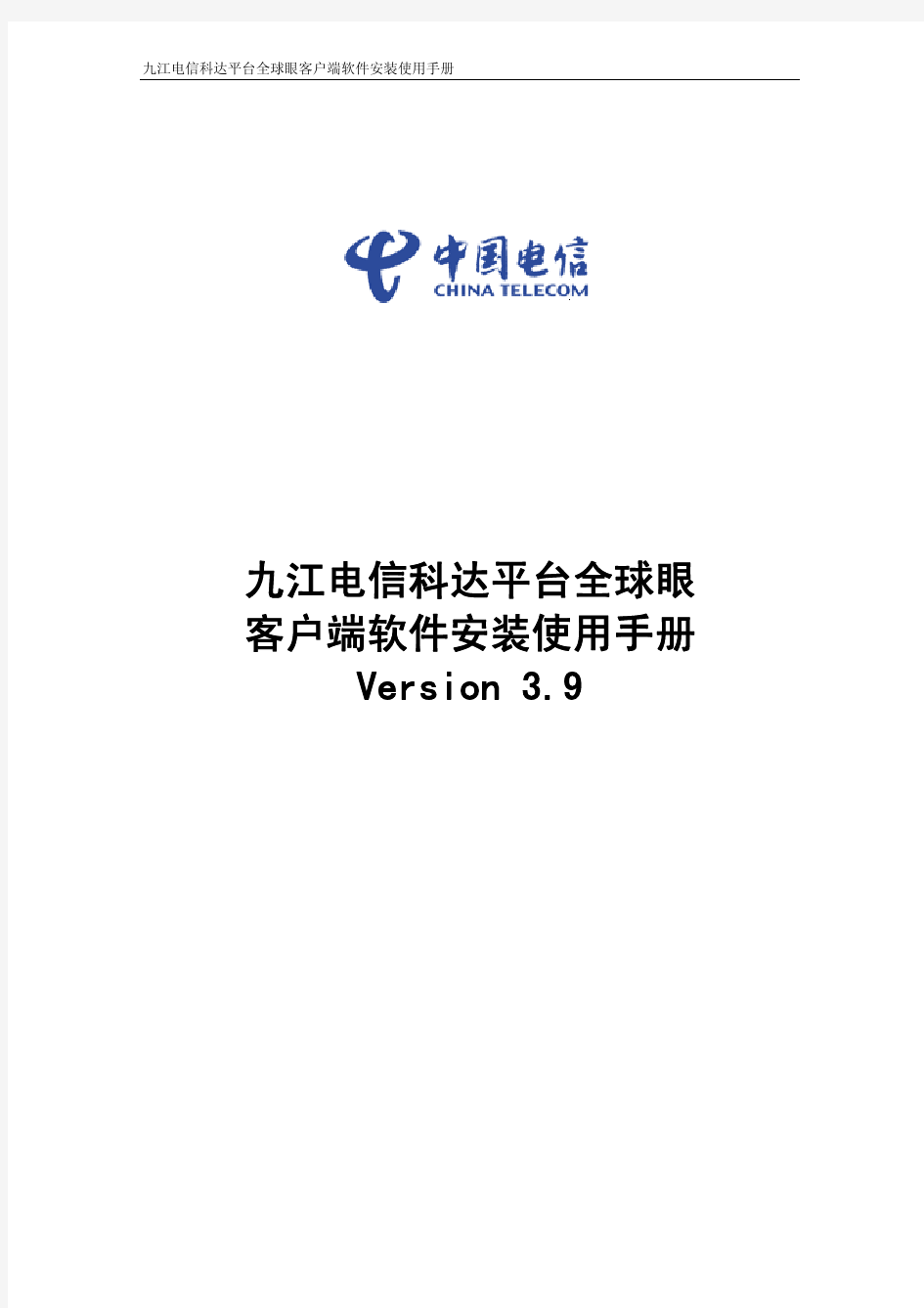
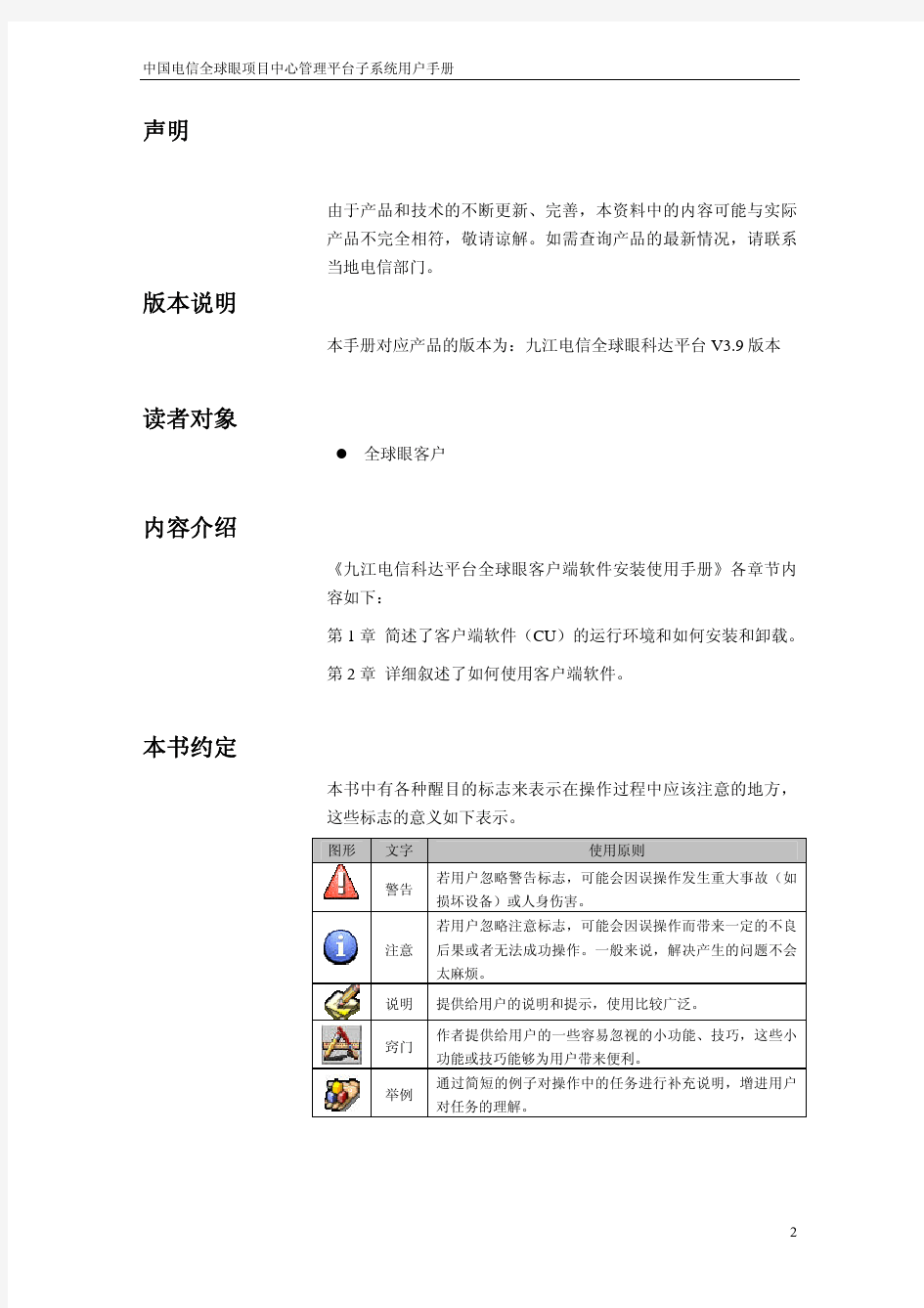
目录 第1章概述 (3) 第2章运行和使用 (3) 1.用户登录 (3) 2.软件界面及菜单介绍 (4) 第3章实时监控 (6) 第4章录像回放 (7) 1.常规回放 (8) 2.录像检索 (9) 3.分段回放 (10) 第5章大屏客户端 (11) 1.大屏控制 (11) 2.预案管理 (12) 3.回放上墙 (12) 4.报警联动 (13) 5.解码资源 (14) 6.关联解码资源 (15) 7.实时解码 (15) 8.大屏拼接 (16) 9.场景管理 (18) 10.回放解码 (18) 第6章摄像机安装位置及IP明细表 (19) 第7章监控平台设备IP明细表 (22) 第8章平台服务安装配置 (23) 1.运行环境要求 (23) 2.安装软件 (23)
3.验证CMS (29) 4.验证服务软件 (30) 5.验证客户端 (30) 第9章配置服务 (31) 1.登录平台 (31) 2.配置流程 (33)
第1章概述 集中监控管理系统主要应用于监控中心、值班室等场合,具备实时视频监控、摄像机云台控制、录像检索回放、录像备份下载等基础功能,其中客户端还具备接收和处理报警、辅屏预览、控制解码器上电视墙等应用。 第2章运行和使用 1.用户登录 第一步:双击桌面客户端图标,显示如下登录框。 第二步:输入用户名、密码、中心服务器IP地址与端口等相关信息。默认情况下:用户名:密码端口为.
第三步:点击《确定》。勾选《记住密码》,保存本次输入的用户名和密码。 2.软件界面及菜单介绍 软件主界面分7个部分,如下图所示:
●系统功能键:键入监控视图、录像回放 ●监控组织树:组织资源机构管理。显示整个系统的组织,区域和通道,通过 搜索框可以进行通道摄像机的搜索。 ●控制面板:提供视频播放时的图像控制,包括云台控制,预置点设置和调用, 巡航设置和调用、轨迹记录和调用,视频参数调节等。 ●报警信息菜单:显示客户端接收到的报警信息,对报警信息确认处理等操作。 ●系统信息:显示CPU占用率,内存占用率信息。 播放面板:
监控系统操作说明 一、监控键盘操作 1、登录 在确定键盘的电源接通且与矩阵数据线(网线)连接好的情况下,开启电源开关,键盘液晶屏幕显示用户登录界面,输入用户名和密码进行登录。(见说明书P20)用户名:1 密码:000000 2、切换操作 1)要在X号监视器上显示XX号摄像机图像按如下步骤操作: 输入要使用的监视器号码(监视器左下角显示,MON-XX)+MON键,此时键盘显示屏显示监视器X;再按所要查看的摄像机号码+CAM键,此时键盘显示屏显示摄像机XX;完成操作。 2)在同一监视器上顺序切换摄像机 先选中要使用的监视器(按监视器号码+CAM键),然后按键盘上的PREV/NEXT 键,摄像机将按向前/向后的顺序在显示器上显示。 3)在同一监视器上自动循环显示 在1号监视器上循环显示1~14号摄像机图像 启动:1+MACRO,结束:11+MACRO; 在2号监视器上循环显示15~28号摄像机图像 启动:2+MACRO,结束:12+MACRO; 在3号监视器上循环显示29~42号摄像机图像 启动:3+MACRO,结束:13+MACRO; 在4号监视器上循环显示43~57号摄像机图像
启动:4+MACRO,结束:14+MACRO; 3、前端摄像机控制 选择要操作的摄像机(摄像机编号+CAM键),根据需要摇动操作键盘上的控制杆,完成摄像机上下左右等动作,扭动操作杆完成变焦等动作。 可控摄像机点表如下: 4、解锁 操作键盘长时间不用会自动锁定,不能操作,键盘显示屏会提示先解锁再操作,如果重新使用,先按键盘上的LOCK键,即可解锁。 1)摄像机锁定:按LOCK键锁定选定监视器显示的摄像机,按SHIFT+LOCK 解除摄像机锁定。 2)监视器锁定:按数字+LOCK键锁定选定摄像机,按数字+SHIFT+LOCK解除监视器锁定。 二、录像机操作 1、登录 1)先将电脑与交换机连接,将电脑的IP地址及子网掩码修改到与硬盘录像机同一地址段,方可登录。 IP地址:192.0.0.5 子网掩码:255.255.255.0
运维监控工具应用情况说明 编写人: 审批人: 发布日期:
变更历史
目录 工具名称 (5) 工具主要功能 (5) 工具应用情况 (6) 运行维护工具使用过程中发现的问题项 (6)
工具名称 pManager3.1综合监控系统 综合监控工具是用于对机房集中进行监控和测量。该工具主要是对机房设备的工作状态进行综合监控,确保设备的工作正常,以及设备出现故障时能够及时的报警和显示。 工具主要功能 综合监控工具是公司自行购买的监控工具 主要功能有: (1)监测报警功能:能够实时的对被监控设备进行在线监测,并将监测的数据信息进行上报,当出现故障灯现象时,可以进行报警提示。 (2)控制功能:能够根据相应的用户权限对被监控设备进行控制,同时可以对设备的参数进行设置。 (4)查询、统计功能:能够对被监控设备的各种存储信息进行查询、统计,如设备的工作时间统计报警记录统计、控制操作统计等。 (5)系统配置功能:设备的监控参数可以进行动态配置,监控画面、设备名称、参量名称、报警名称、报警逻辑关系等进行配置。 (6)用户管理功能:可以增加、删除设备用户,修改用户权限和口令等。 (7)实现功能有综合监控、节能系统、权限管理、报表管理、门禁管理、告警管理等
工具应用情况 综合监控工具已经在机房监控中使用。主要对机房温湿度、服务器、ups、门禁、消防、通信设备、智能空调等进行监测。 运行维护工具使用过程中发现的问题项 设备使用中发现的问题 ●设备CPU利用率监控实例无监控数据 ●查看性能时无监控数据 ●非接口类指标监控任务添加失败 ●服务器共享目录后所有设备无监控数据 ●接口类指标监控任务添加失败 ●添加监控任务后无数据 ●性能监控数据与设备命令行数据不一致
监控系统说明书 软件版本 软件开发商:哈尔滨交研交通工程有限责任公司目录 1软件所必须的前提条件 硬件:最低支持1920*1080分辨率的显示器 操作系统:windows 7及更高 操作系统分辨率:最低1920*1080
分辨率设置:使用前必须设置屏幕分辨率,在桌面空白处右键,选择“屏幕分辨率”,调整分辨率最低为1920*1080或者更高,参考下图。 2启动软件 监控系统默认安装在电脑的D:\ StationMS文件夹,首次运行软件我们需要进入目录,双击运行软件,图标参考下图,软件运行的同时自动在桌面生成快捷方式,下一次只需要在桌面双击即可。 3监控系统界面介绍 软件启动后主界面如下 功能分三部分: 1、实时监控:实时监控车道状态,包括上班状体、车道图片、轴型、线圈、栏 杆、费额等 2、报警处理:处理免费车、改型车、绿色通道等报警 3、系统设置:修改收费站参数 实时监控 点击主界面的实时监控 进入监控界面,界面参考下图 界面左边是车道信息,包括出入口图片,轴型信息,车道收费程序信息和收费员操作记录
中间部位是车道监控信息截图放大如下 这里我们截取了两行,用于方便我们对一些设备状态的对比 首先我们看左边的绿色三角箭头,上面的箭头处于点亮状态,下面是暗淡的,我们用鼠标点击三角箭头,箭头点亮后左边就显示相应车道的信息,截图中的11和31分别表示4道收费11元,6道收费31元。其他图标代表含义如下: 表示雾灯雨棚灯关闭雨棚灯打开 抓拍线圈无车抓拍线圈有车表示2轴吨 栏杆抬起栏杆落下报警倒计时 表示车道最后三条操作记录,截图做为参考,以实际提示为准特殊事件记录 特殊事件记录功能是为了对车流增加事件记录 点击实时监控页面的“显示数据监视”按钮,进入事件记录界面,界面如下图:1、界面左侧是数据监视,选择车道,点击+号展开,可以看到车流信息,车流信息的监控日期可以在中间选择,默认是显示最新的99调,我们也可以选择自定义,设定日期范围 2、右侧是事件记录,右上方用于登记事件,右下方是报警事件
KEDACOM HD95D 高清会议摄像机 高清彩色会议 产品概述 KEDACOM推出的HD格式的通讯型彩色会议摄像机HD95D,采用高灵敏度1/2.5英寸200万像素的CMOS,运用世界最先进的3A (AWB/AE/AF)图像处理技术,达到全动态全高清(1920x1080/30P)视频图像效果。自动聚焦速度快、色彩还原逼真、清晰度高、宽动态范围表现优良、照度低、还具有防抖动、微距摄像等诸多功能,输出接口为Component (YPbPr)、HDMI、HD-SDI,充分满足多种环境条件下使用要求,同时具有日夜转换模式,可广泛应用于高清安防监控、高清视频会议、高清医疗影像、高清多媒体教学等行业。 功能特点 ·HD CMOS传感器 采用1/2.5英寸HD CMOS传感器,能输出200万像素的超高清晰的优质图像 ·宽范围的快速云台 水平角度:±170度 最大速度:200度/秒 垂直角度:-30度到+90度 最大速度:120度/秒 ·多功能红外遥控 摄像机的转动、变焦、预置位以及多种摄像机的功能均 可通过标配的红外遥控器控制。 ·超低功耗设计(≤800mW) ·RS-232C 遥控 (VISCA PELCO P/D协议) ·120x 变焦 (10x 光学 + 12x 数字) 快速稳定的自动聚焦镜头,达120倍变焦 ·128个预置位 可记忆设置128个预置位,快速调用设置的云台位置, 变焦聚焦参数,甚至摄像机的各个功能。 ·日夜转换 规格尺寸
技术规格 型号 KEDACOM HD95D 制式 PAL 成像器件 1/2.5英寸 CMOS传感器 感光面积 5.3*4.3mm 扫描系统 隔行/逐行 可视角度(水平) 48.4°-5.1° 有效像素 约2000K 水平清晰度 700TVL 镜头 10X f=4.51mm-45mm 最小物距 10~1000mm 光圈$距焦 自动光圈,自动距焦 同步系统 内同步 最低照度 彩色:6Lux 黑白:0.35Lux 信噪比 ≥50dB 快门速度 1/5~1/4000 AE 手动/自动(SOD菜单) AGC 自动(OSD菜单) AWB 自动白平衡(OSD菜单) BLC ON/OFF(OSD菜单) WDR ON/OFF 强光抑制 无 灰度系数 10级 CCD集成模式 帧/场 可选 波特率 2400/4800/9600/38400可选 地址码 1-31可选(PELCO) 1-3可选(Visca) 控制方式 RS485 (PELCO协议) RS422 RS232 (VISCA协议) 云台 手动水平速度:0°-100/秒 手动垂直速度:0°-90°/秒 水平:±170° 垂直:+90° -30° 其它功能 128个预置位 输出格式:1080i/60 1080P/30 720P/60 1080i/50 1080P/25 NTSC PAL 输出信号 VIDEO , S-VIDEO , DVI-I , HD-SDI ,HDMI 工作温度 -10℃~+60℃ 工作湿度 ≤80% 存储温度 -20℃~+60℃ 存储湿度 ≤80% 电源要求 DC10.8V~DC13V (3000mA) 电源功耗 24W 尺寸 239(D)*135(W)*158(H)mm 重量 1.55Kg 随机提供附件 产品说明书,电源,摇控器 可选附件: 三脚架,分量线(DVI-I转分量)
XXX机房监控使用手册 一、嵌入式工控机、CM-Desk简介 1、嵌入式工控机的启动及进入CM-Desk: ①嵌入式启动:嵌入式工控机通电后自启动,启动后会自动加载运行Shell工具条、 CM-Desk以及需要启动的相关程序。Shell工具条用来屏蔽操作,在对CM-Desk 进行正常操作前,需要进入任务管理器才能操作。 ②任务管理器的进入方式为:同时按住ALT、Ctrl、Shift并输入xbrother,会调出任 务管理器,通过任务管理器调整到操作界面,如将需要操作的进程共济机房监控 右键选择成前置。 ③CM-Desk启动:如果进入嵌入式后需要手动启动CM-Desk,则可以双击如下图圈 中的图标启动CM-Desk。 2、CM-Desk界面环境简介: CM-Desk启动后,现场调试人员通常将监控软件平台设置成处于自动运行状态,如下图所示:
此种画面称为运行时屏蔽页面图元,是防止嵌入式工控机因图元过多导致运行时卡机的状况而进行的屏蔽。需要进行的操作:菜单系统管理-运行时屏蔽页面图元,单击该 项前对勾去掉即可。如图: 去掉后主画面如图
图中主要分为三个区域: 1左侧为设备栏:在本系统的设备栏中,以树状结构的形式来显示工程的设备、页面、策略等组成部分的结构和信息,便于直观地了解整个工程的组成结构。设备组态中对应的通讯口,通讯扣下对应该口所通讯的设备,设备站看可以看到设备的相关测点;页面组态则可以实现对本机房监控所有页面的快速浏览。 2立体图部分为编辑区:是我们对于创建的页面和策略进行编辑的区域。在编辑区中我们可以通过设备组态、页面组态、策略组态,随心所欲地创建我们想要的界面。 3下端为事件查看栏:通过事件查看栏,我们可以查看到所有未经确认的系统报警事件。 对应有如下几个功能快捷键:F2快速打开或关闭设备栏; F3快速打开或关系事件查看栏; F5将CM-Desk系统处于全屏查看状态或退出全屏。 如果系统不是处于运行状态,可以点击运行按钮(图中红色圈出部分) 或者通过菜单: 系统管理----开始运行来运行CM-Desk,只有系统运行时才能实现正常监控。 3、CM-Desk人员权限管理: 通过菜单系统管理----账号管理----账号维护,在弹出的界面上输入用户名Admin,密 码123456(默认),回车进入用户管理。
安防监控使用说明书公司内部编号:(GOOD-TMMT-MMUT-UUPTY-UUYY-DTTI-
目录
第1章概述 集中监控管理系统主要应用于监控中心、值班室等场合,具备实时视频监控、摄像机云台控制、录像检索回放、录像备份下载等基础功能,其中客户端还具备接收和处理报警、辅屏预览、控制解码器上电视墙等应用。 第2章运行和使用 1.用户登录 第一步:双击桌面客户端图标,显示如下登录框。 第二步:输入用户名、密码、中心服务器IP地址与端口等相关信息。默认情况下:用户名:密码端口为 . 第三步:点击《确定》。勾选《记住密码》,保存本次输入的用户名和密码。2.软件界面及菜单介绍 软件主界面分7个部分,如下图所示: 系统功能键:键入监控视图、录像回放 监控组织树:组织资源机构管理。显示整个系统的组织,区域和通道,通过搜索框可以进行通道摄像机的搜索。
控制面板:提供视频播放时的图像控制,包括云台控制,预置点设置和调用,巡航设置和调用、轨迹记录和调用,视频参数调节等。 报警信息菜单:显示客户端接收到的报警信息,对报警信息确认处理等操作。 系统信息:显示CPU占用率,内存占用率信息。 播放面板: 第3章实时监控 点击标签栏《监控视图》,进入监控软件播放界面。初次启动时,播放面板以2*2播放窗口显示,也通过画面分割按键进行窗口分割的选择。 云台控制:在播放界面,可对正处于播放状态的通道进行云台控制操作。通过方向键控制云台 8 个方向的转动,通过乌龟显示图标可控制云台转动的速度。 软件还提供了另外一种云台控制方式——屏幕云台控制。用户可以通过在播放窗口中点击图像上点击鼠标右键选择云台控制选项进行云台控制。云台界面显示如下图: 第4章录像回放 软件支持常规回放、分段回放和事件回放。 常规回放:监控软件根据录像存放位置查找回放录像文件。每个窗口回放一个通道。 分段回放:将同一通道的录像资料按窗口数分割成相等的时间段,每个窗口
机房监控使用手册 一、嵌入式工控机、CM-Desk简介 1、嵌入式工控机的启动及进入CM-Desk: 嵌入式启动:嵌入式工控机通电后自启动,如果需要运行CM-DESK机房监控程序,需要点击桌面上的快捷方式,或者将本系统设置为开机自动启动。 2、CM-Desk界面环境简介: CM-Desk启动后,现场调试人员通常将监控软件平台设置成处于自动运行状态,下图所示: 此种画面称为运行时屏蔽页面图元,是防止嵌入式工控机因图元过多导致运行时卡机的状况而进行的屏蔽。需要进行的操作:菜单系统管理-运行时屏蔽页面图元,单击该项前对勾去掉即可。如图:
去掉后主画面如图 图中主要分为三个区域: 1左侧为设备栏:在本系统的设备栏中,以树状结构的形式来显示工程的设备、页面、策略等组成部分的结构和信息,便于直观地了解整个工程的组成结构。设备组态中对应的通讯口,通讯扣下对应该口所通讯的设备,设备站看可以看到设备的相关测点;页面组态则可以实现对本机房监控所有页面的快速浏览。 2立体图部分为编辑区:是我们对于创建的页面和策略进行编辑的区域。在编辑区中我们可以通过设备组态、页面组态、策略组态,随心所欲地创建我们想要的界面。 3下端为事件查看栏:通过事件查看栏,我们可以查看到所有未经确认的系统报警
事件。 对应有如下几个功能快捷键:F2快速打开或关闭设备栏; F3快速打开或关系事件查看栏; F5将CM-Desk系统处于全屏查看状态或退出全屏。如果系统不是处于运行状态,可以点击运行按钮(图中红色圈出部分) 或者通过菜单: 系统管理----开始运行来运行CM-Desk,只有系统运行时才能实现正常监控。 3、CM-Desk人员权限管理: 通过菜单系统管理----账号管理----账号维护,在弹出的界面上输入用户名Admin,密码123456(默认),回车进入用户管理。
深圳市通讯威科技有限公司 EP-MEVP SYSTEM 动力环境集中监控系统 安装使用说明书 版本
目录
第一章软件的安装、卸载、升级 软件安装对计算机的配置要求 CPU 主频或以上 内存最低要求256MB [推荐 512MB] 硬盘系统驱动器上需要 100MB以上的可用空间 显示 Super VGA (1024x768) 或更高分辨率的显示器(颜色设置为 256 色或更高) 鼠标 Microsoft 鼠标或兼容的指点设备 操作系统: Windows 2000 Windows XP Windows 7 (管理员权限) Microsoft Windows Server 2003 Microsoft Windows Server 2008 软件的安装 首先将光盘放入光驱,执行光盘目录【安装软件】里面的,系统会弹出安装界面 (如下图) 注意: Framework 软件包和中文语言包,是必需安装的。如果不安装 .NET软件包,程序将无法正常运行。如果您的系统已经安装过语言包,系统会自动跳到下一安装环节,进行软件的安装。 单击【接受】系统将自动安装组件以及动环监控系统软件。如下图: 组件和中文语言包安装完成后会弹出如下界面安装动环监控系统软件。【如下图】 单击【下一步】选择你所要软件安装的目录【下一步】一般软件默认安装路径为C:\Program Files\综合机房动力环境监控系统\ 点击【磁盘开销】可以了解软件所安装目录的磁盘空间大小,如果选择的空间不够安装软件请选择其它目录安装,选择目录后点击【确定】。 点击【任何人】或者【只有我】,如果使用本电脑的任何人都可以使用此软件的话请选择【任何人】单击【下一步】 安装中选择安装动环监控模块,如下图 单击安装完成后,点击【关闭】即可。 桌面将自动增加快捷方式。 软件的卸载 首先,打开 [我的电脑] \ [控制面板] 双击 [添加和删除程序] 在[目前安装的程序]栏中找到动环监控系统软件,选中然后按[更改/删除]按钮。 单击【删除】可直接卸载动环监控系统软件。 备注: 以下几个是软件运行必须具备的控件,请勿删除,如果不小心删除了,请重新安装软件. 软件的升级 如果您从我公司获取了更新版本的软件想升级的话,对于使用Access数据库的用户,请安装以下步骤进行操作。
科达医疗“云”视讯系统解决方案 远程医疗的应用背景 根据卫生部所发布的国家信息化“十二五”规划,医疗卫生信息化已被列为医药卫生体制改革的重要组成部分。通过运用“云”计算等新兴技术,来推进数字医疗示范基地、远程会诊等重点项目建设已成为必然。在上述背景下,基于“云”计算的视频通信系统正在全国医疗信息化推进过程中扮演着越来越重要的作用。 科达推出医疗“云”视讯系统解决方案 针对医疗卫生行业的特点,科达推出了众多针对医疗行业的解决方案,如远程手术指导与示教系统、远程会诊系统等,为大医院与基层医院、专家与患者、患者与家属之间搭建桥梁。系统凭借出色的稳定性、清晰流畅的音视频效果、强大的数据共享功能、人性化的设计,在众多医疗行业用户中得到了很好的应用。随着“云”计算技术的发展,科达医疗“云”视讯系统可以在统一的“云”视讯平台上运行远程手术指导与示教系统、远程医疗会诊系统、ICU重症监护室探视系统、主任医师查房系统、行政视频会议系统、全高清视频监控系统等应用。 科达医疗“云”视讯平台 科达医疗“云”视讯平台采用“云”计算、“云”架构的先进设计理念,利用先进的编解码技术,实现高清音视频码流在IP网络上的高速传输,同时云平台提供开放的二次开发接口实现医院远程会诊等应用需要与医疗信息化系统的融合。“云”视讯平台具有很强的扩展性,可以根据医院业务的需要自由增删业务子模块,如增加医师查房子模块实现主任医师查房的应用。
远程手术指导与示教系统 科达远程手术指导与示教系统基于IP网络,采用高效的视音频编解码技术,实现高清视音频图像的远程传输。专家与学员远程通过网络可以实时观摩手术,同时专家也可以远程对手术过程进行指导。系统解决了传统手术示教系统的诸多不足,如不再受手术室空间的限制、观摩学习人数不受限制、手术医师的注意力不再受到影响、手术室受到交叉感染率大大降低等。 系统架构 远程手术指导与示教系统由系统平台、手术室、示教室、专家会诊室组成,通过网络实现手术过程的观摩学习及手术指导。 系统功能
[教学设计]污染源自动监控中心管理系统软件使用说明书 污染源自动监控中心站软件使用说明 1. 概述 本软件实现污染源、地表水等自动站远程数据采集、数据处理、发布、比较~生成数据报表和曲线。 本软件与位于监测现场的污染源、地表水自动监测系统的数据采集仪配合。现场数据采集仪设置好中心参数后~自动连接中心并上报数据。采集仪和中心站软件之间的通讯协议符合国家环保总局最新发布的“污染源在线自动监控 ,监测,系统数据传输和接口标准技术规范HJ/T212-2005”及其编制说明。,2006年2月1日发布, 中心站软件安装于污染源、地表水等水质自动监测系统的中心站服务器中~通过通讯模块~完成远程数据采集、数据汇总、分析等操作。 此中心站软件同时又可以作为用户客户端~安装于授权用户的个人电脑中~通过互联网登录数据中心~查看保存在数据中心的授权站点的数据。远程登录的用户权限为普通用户~只可以查看数据~不可以修改。 1.1. 网络结构 中心站网络结构如下图所示:
图2-1 中心站网络结构图 中心站软件位于内部局域-网内~具备固定IP或者域名。可以通过短信Modem将报警信息转发给相关的系统维护人员。 通讯服务器将接收的远程子站的数据存储在本机的SQL大型数据库中,也可以存储在应用服务器中,。 中心站软件将接收到的站点监测数据进行处理~生成报表数据数据曲线等。 本中心站软件暂不支持远程控制功能。 局域网与公共网之间通过防火墙连接~避免系统遭受病毒以及黑客的袭击~最大程度的保证系统及数据的安全。 1.2.软件功能模块 水质自动监控中心站既是水质监测管理的数据中心~也是管理服务中心。中心监控软件按功能可以划分为五个基本模块和一个可选模块。五个基本模块是:运行监控模块、
机房动环综合监控系统 解决方案 北京纳米德奔科技发展有限公司 2016-6-14
一、系统概述 1.1概述 机房是整个信息网络工程的中枢,是数据传输中心、数据处理中心和数据交换中心,因此机房的环现场境设备必须为计算机系统提供正常的运行环境,一旦机房环境设备出现故障,就会影响到计算机系统的运行,对数据传输、存储以及整个系统运行的可靠性构成威胁,若事故严重又没有得到及时的处理,就可能损坏硬件设备,造成严重后果。尤其对需要实时交换数据的单位的机房,机房管理显得更为重要,一旦系统发生故障,造成的经济损失更是不可估量。 建立远程环境监控系统可以大大降低人员维护成本和人员投入,为企业带来巨额汇报。 1.2项目需求 机房需要建立环境、动力、消防联网监控系统,统一接入中心控制中心。前端系统可以接入网络温湿度监测系统,实现对机房温湿度信息的采集。中心控制室具备前端所有监控网点集中管控功能,并通过中心大屏轮巡显示各网点监控信息,做出报警预警统计、联动等功能。 1、动环监控系统需提供机房温湿度监控、配电柜电量监控、配电柜开关监控、UPS监控、漏水监控、消防监控、空调监控、蓄电池、烟感监控、发电机监控等功能; 2、全部监控在信息中心集中监控,要求具备手机短信、电话、声光等报警功能; 二、建设目标 机房建立包括环境温湿度的监测系统,主要监控对象包括:机房全覆盖温湿度监测,实现全面集中监控和管理,保障机房环境及设备安全高效运行,以实现最高的机房可用率,并不断提高运营管理水平。 机房监控管理平台要能实现四个目标: 为机房内各系统及设备运行提供高度稳定可靠的监控信息资源; 节省机房运行管理费用,达到短期投资长期受益的目的; 确保提高机房管理工作效率并提供安全舒适的工作环境; 系统软/硬件均采用模块化结构设计,适应发展需要,做到具有可扩展性、可变性,适应环境的变化和工作性质的多样化。
GSP温湿度自动监控系统 使用说明 前言 我司GSP自动监控系统是基于Windows平台下开发的自动化监控系统,拥有强大的多线程,多核处理器,系统稳定性高。适用于Win2000XP、Win2003、Vista、Win7操作系统。 基础功能包括:实时监控数据显示、超线自动报警、实时记录监控数据和报警数据、实时曲线图、历史数据查询打印、自动生成历史曲线图、历史数据导出、数据自动备份、系统运行日志、用户权限管理。 支持多种数据采集通讯方式,如RS232、485、422、无线电台、TCP以太网、GPRS远程无线通讯。 系统要求 CPU:主频2.1G以上 内存:1G以上 硬盘空间:可用空间不小于1G
基本功能操作说明: 一、主界面 软件主界面,采用温度、湿度组合方式进行显示,显示更直观有序。 二、用户登陆: 默认用户密码:0000,选择用户登陆(如图,初始密码为0000)注意:为了安全起见,建议在第一次登录后修改系统操作员密码,
并妥善保存其密码,选择【自动登陆】后,下一次用户可以直接进入系统,无需再次输入用户名和密码,不建议选择【自动登陆】。 三、修改公司名称和标题: 主要修改主界面的显示标题,用户可根据自己的实际填写。
四、退出系统: 退出系统时系统会有提示,询问用户是否真想退出,防止用户无意中退出系统,并且如果选择退出时输入密码选项,在退出系统时,还提示输入密码,密码验证后才能退出系统。
输入密码并且正确后才可以推出该自动监控系统软件。 五、选择基本设置。
数据采集间隔:数据采集间隔是指监控软件向温湿度监测设备定时发送数据请求命令的周期,单位可以是秒、分钟、小时。根据监测点的多少调节数据采集间隔,一般情况无需用户调节该选项,采用默认60秒即可。 数据保存间隔:是将采集到的温湿度数据及状态数据保存到数据库中的周期,利于数据长久保存,可虑到数据容量、数据的完整性及数据与温湿度监测设备的一致性系统采用默认数据保存间隔为10分钟,10分钟也满足GSP要求,不建议用户修改该选项,确实需要修改间隔,请联系该系统技术人员。 冷藏车数据保存间隔:根据GSP要求,冷藏车监测数据保存间隔要求间隔短,我们采用默认2分钟记录间隔,能够很好满足GSP 要求,同时能够保证数据的规律性,不建议用户修改该选项,确实需要修改冷藏车的数据保存间隔,请联系该系统技术人员。 报警记录间隔:报警记录间隔是指在某个监测点在报警期间对数据的记录间隔,GSP要求在报警期间加快报警数据记录频率,该项默认采用2分钟记录间隔,用户无需修改。 允许通讯失败次数:由于通讯本身存在线路不通的现象,该参数就是说明在通讯连续失败几次就认为确实线路有问题,需要检查线路或设备,软件会提示通讯异常,一般也不建议用户修改该参数,采用默认4次比较合理。 六、报警设置
科达高清视频监控解决方案 科达高清监控全面涵盖高清网络摄像机、高清NVR、高清管理平台、高清存储以及高清解码,可为用户提供从前端高清图像采集与传输、中心高清图像管理与存储、后端高清解码与显示在内的一套完整的端到端高清监控解决方案。 款型丰富的高清网络摄像机 科达高清网络摄像机拥有功能完善、款型丰富的多个系列高清网络摄像机,包括高清枪机、高清球机、高清半球机、高清云台机、高清红外机、高清激光机等,能够满足用户绝大多数场合下的部署需求。科达高清网络摄像机均采用H.264编码技术,采用百万像素图像传感器,实现1080P和720P高清视频分辨率,可为用户在各种应用场合实现完善的高清监控应用。 卓越的低照度/宽动态性能 视频监控需要涉及各类场所,现场光线也都较复杂,针对此,科达高清网络摄像机既可在没有红外灯辅助的情况下实现最低达0.01 lux的低照度监控,又可实现动态范围达100dB以上的强光场所监控,因而能够完全适应各种光线复杂的监控场所应用。
拥有光纤接口 在道路、广场、围墙、野外等监控场所,往往要采用光纤组网的方式,科达高清网络摄像机具有光纤接口,省去了额外部署光电转换器的麻烦,并可大大增加音视频的传输距离,传输信号也不易受到外界电磁辐射的干扰,确保了高清视频的质量。 适应各类室外环境 科达专用于室外的高清枪机、高清球机和高清云台机均达到了IP66等级,有强大的防水防尘功能。尤其是科达高清云台机,它不仅配置了防护罩、雨刷、加热器以适应大雨、低温等恶劣环境,卓越的防震性能还能够保证在大风环境或车载监控中使用时监控图像不抖动,从而可以满足任何极端室外环境下的部署需求。包括交通行业的高速公路等场地空旷且有大风的场所,以及军工厂等高危机构,科达高清云台机都可以很好的实现应用。
网络化机房动力、环境及图像 集中监控系统 方 案 书 加拿大万联网络设备有限公司 MACROUNION NETWORK DEVICES CO .,LTD. 二〇〇六年四月 一、系统概述 1、系统简介 OMM监控系统被广泛应用于机房监控、通信基站的动力及环境监控、无人值守现场的环境及安防监控,例如电信基站\环境监控、电力通信站环境监控、校园/企业网络机房监控、银行和证券数据机房环境监控、军械和弹药仓库的环境监控等。 它的功能是采集并记录现场的各种需要关心的环境参量,例如红外、门禁、烟感、温度、湿度、电压、电流、电磁干扰等。它由传感器和数据处理单元组成,还具有网络通讯的接口。 OMM网络型监控系统作为新一代环境、动力、安防应用具有同以太网或因特网无缝连接的功能。OMM网络型监控系统成功应用了嵌入式Internet技术,使得TCP/IP和Ethernet 可以稳定可靠地应用到重要监控现场。 2、设计原则 从实际出发,在有限的预算下,追求最高的性能。在重要的机房,采用嵌入式网络型监控设备,辅以传感器,组建综合监控管理系统具有较好的成本优势,其建设成本远远低于采用传统PLC模块,工控组态软件之和;建设周期只有传统方案的1/4;系统维护成本只有传统方案的1/2。 3、系统的先进性、稳定性和安全性 3.1网络化存储和跨网络平台访问 OMM网络型监控系统可以同时采集温度、湿度、电压、电流、烟雾、水禁、红外、门禁等状态参量,采集的数值在浏览器界面上动态地显示出来。由于OMM有可扩展的传感器接口,用户可以自由定义。OMM独有的内嵌Web Server可允许用户通过PC的IE浏览器或其他标准的浏览器访问OMM监控系统的网页来观察远端的情况,而不需要额外的软件。当参量达到
监控系统使用说明书 系统稳定运行的先决条件 保证系统各组成部分----前段摄像机,后端硬盘录像机、监视器有稳定的UPS电源支持,系统后端设备处于通风干燥的无振动环境中。 系统的基本操作指南 开机 插上电源后,设备前面板的【POWER】指示灯如果是“灭”的,请打开设备后面板的电源开关,如果【POWER】指示灯呈“红色”,轻按【POWER】按钮,设备开始启动。预览 设备启动后自动进入预览画面。 使用预览快捷键【预览】可以对预览画面方式(多画面分割)进行快速切换。 使用预览快捷键【预览】可以从菜单操作模式快速切换到预览画面。 操作密码 是否启用操作密码在“本地显示”菜单项内确定(默认:启用,通过前面板【编辑】键切换)。
操作密码允许使用数字键、大写英文字母、小写英文字母,且区分大小写英文字母,口令长度为8位。 操作密码与用户名具有对应关系,设备默认的用户名为“admin”(管理员),默认的操作密码为“12345”。您可以修改该密码,进入“用户管理”菜单项。 当启用口令后,使用【主菜单】快捷键从预览画面切换到菜单操作界面时,会出现输入用户名与密码的提示对话框。 当用户名或密码输入错误,硬盘录像机会产生告警提示音,连续3次输入错误,系统告警并返回预览界面。 【操作提示】 输入用户名或密码时,注意输入法切换键【输入法】、【编辑】除了具有切换“ ”、“×”状态以外,在字符编辑状态下,还能删除光标前的字符。
云台控制 通过前面板【云台控制】键可直接进入云台控制界面。 输入要控制的通道号,出现需要控制的云台、镜头等所在画面,通过“前面板”按键,您可以进行如下控制操作: ●控制云台:通过【方向键】可以对云台进行方向控制。 ●控制镜头:通过【编辑】键、【云台控制】键可以对光圈进行控制;通过【输入法】、【多 画面】键可以对焦距进行控制;通过【系统信息】与【对讲】键可以对镜头进行变焦控制。 【退出】键可以结束调节。 手动录像 通过前面板【录像】键直接进入手动录像操作界面。
设备简介: 科达KEDACOM TrueVixon100视频会议摄像头 TrueVixon100是一款高性能PTZ视频会议摄像机,基于一体化设计结构,内置高速变速云台,可进行平移、倾斜和变焦操作,可通过红外接口进行本地控制,或通过RS-232C/422串口进行远程控制。具备多种灵活便捷的应用功能及应用特性,如自动曝光、自动变焦、18倍光学变焦、大视角等。 主要特性: 216倍缩放比率(18倍光学+12倍数字);自动变焦镜头可达到216倍缩放比率。 宽范围、高速度的平移/倾斜 平移角度:±170°;最高水平转速:100度/秒;倾斜角度:-30°~+90° SONY CCD的出色图像质量 采用SONY CCD技术可以获得高性能的图像质量,并可以提供1Lux的超级灵敏度。 RS-232C/RS422串行控制(VISCA命令) 摄像机的所有设置和平移/倾斜/缩放功能均可通过远程加以控制。通过使用RS-232C连接,最长的电缆长度可达到15m,RS-422连接最长可达1200m。 预置位设置 可设置6个预置位,用户可以将摄像机的当前位置设置成对应的预置位,方便以后直接调用。电源休眠/工作 在摄像机正常的工作状态下,可以使摄像机进入休眠模式,以降低功耗,也可以在休眠模式下激活摄像机。
技术参数: 型号TrueVixon100-PD 成像器件1/4" Exview HAD CCD 有效感光像素752(H)×582(V)440K 水平解像度PAL:460TVL NTSC:470TVL 聚焦范围f=4.1~73.8mm;F=1.4~3.0 变焦范围光学变焦 18倍;数字变焦 12倍 水平视场角 2.7°(远端)~48°(近端) 最小物距10mm(近端),800mm(远端) 最低照度1Lux(F1.4) 自动曝光自动,背光补偿 快门速度1/10s~1/10,000s 增益自动(-3~+28dB,2dB 步进) 白平衡自动 信噪比超过50dB 输出信号格式AV复合信号;1.0Vpp;S分离信号;Y 1.0Vpp;C 0.3Vpp PAN水平转动范围±170° TILT垂直转动范围-30°~90° 预置位6个 光圈控制16等级 视频输出CVBS,Y/C 控制端口RS-232C(8-pin mini DIN)control(VISCA) RS-422(5-pin)control(VISCA) 电源DC 12V(DC 10.8~13.2V) 功耗12W 工作温度0℃~40℃ 存储温度-20℃~+60℃ 尺寸132(W)×144(H)×144(D)mm 重量950g 本机颜色黑色 安装方式TrueVixon100-PD支持桌面及天花板安装
机房环境集中监控系统 吉林好泰电子技术有限公司2009年12月26日
目录 1. 系统概述 (3) 2. 系统构成描述 (3) 3. 功能描述 (5) 3.1.水浸告警与监测 (5) 3.2.UPS电源系统告警与监测 (6) 3.3.空调设备的控制与监测 (8) 3.4.温度监测 (8) 3.5.湿度监测 (9) 3.6.图象监控 (9) 3.7.及时通知 (9) 4. 系统的二次开发 (9)
1.系统概述 随着网络通信、银行、期货及证券交易业务的飞速发展,为了保证业务系统的长期稳定运行,对于无人值守机房的环境远程监控的需要越来越强烈。它主要采用计算机、通信、网络、数据采集技术,构成一个一体化的网络监控系统,可以在计算机屏幕上看到监控点的图形,了解监控点的信息,降低劳动强度和生产成本,提高效率。 本系统可以单机房应用,也可以采用电话网或者互联网作为传输手段以及分级的结构形式,可以做到地区联网、省内联网乃至全国联网。监控系统主要包括三个部分构成:监控装置、传输通道、监控中心,如下图所示。 本地监控中心 2.系统构成描述 监控装置提供一个GPRS或者GSM短信接口,一个以太网接口;以太网口可以直接接入互联网。
考虑到无人机房在发生火灾或被盗时,可能所有的有线通信手段都完全中断,所以一定要有无线通信的方式,GPRS或者GSM短消息接口作为一个紧急告警的备用接口显得非常重要。 采用标准的TCP/IP协议,所以网络的大小和拓扑结构可以任意。地区互联、地区上联、省级互联、省级上联都采用电话网与互联网互为备份的形式,协议采用统一的TCP/IP协议。 由于采用上述的结构,一个管理中心从理论上说可以管理无限多个无人机房。下面介绍系统中各部件的功能: 监控装置:监控装置包括以下几个模块:通信主控模块、数据采集模块、图象监控接口模块。 通信主控模块提供1个GPRS或者GSM短信接口及一个以太网接口,与本地监控中心的通信服务器通信。还提供多个232接口,用于与其他的系统通信,如数控云台、温度采集器、湿度采集器、烟感探头、温感探头、智能UPS电源及机房空调等。 通信主控模块包括了模拟量采集、开关量采集的功能。如果接口数量不够还可以扩展。 主要采集的模拟量包括:机房温度、湿度,电池电压、电池工作电流,电源系统的工作电压、工作电流,设备温度,交流电源电压、电流等。 采集开关量包括电源跳闸、合闸、各种开关的通断、设备的投入与推出、进水告警、门窗开关状态告警、门禁系统告警、消防系统报警等等。 监控工作站: 操作系统采用WindowsXP 或者 Win2003,运行机房环境监控软件、图象监控软件、通信协议软件件。监控软件和图象监控软件在同一台计算机上运行,开机后24小时运行。图象监控软件还提供图象查询功能,用户可以按照给定的查询条件对存储图象进行查询和播放。通信协议软件主要完成监控装置与监控中心的的通信。 机房环境监控软件系统可采用目前流行的界面运行,监控主画面可以采用地理分布图,在地理分布图上标出每个无人机房,可以方便地进入每个被监控无人机房的内部浏览信息,甚至可以浏览设备的信息。在有紧急的告警信息到来时,系统会立即推出发出告警信息的机房的画面,发出声光报警,可以帮助监控人员找出问题,及时处理。而且可以拨通值班人员的手机或发送短信,通知值班人员。
视频监控软件使用说明书 版权所有翻录必究 2009年10月1日 Ver:01.01.05
注意事项 首先,感谢您选用我公司最新产品。 在使用本监控卡之前,请详细阅读本说明书所涉及的相关事项,熟悉硬件、软件各部分的功能后,方能使用,以确保该系统为您发挥最佳功能。否则一切后果自负。 本说明书将向您详细阐述全实时“视频监控系统”的安装、操作、设置和网络使用方法。 本系统工作主机供电电压为220V±10%,如果在电压不稳或者干扰大的场合,请您选用优质稳压电源(即U P S),保证系统正常良好的工作状态。 本系统在安装、拆卸视频采集卡时,必须将主机处于完全断电状态,否则主板上残留的电压将损坏采集卡。 本系统可切换D1与CI F分辨率,切换分辨率设置后,在主界面必须关闭通道视频,重新打开通道视频,设置才能生效。 本系统主机工作于常温(-10±3℃~55±2℃)、清洁的环境,并且保持良好的通风状态。 本系统软件属于我公司专有产品,未经同意,请勿复制,否则影响机器稳定概不负责,并将通过有关法律渠道追究盗版责任。
功能特点(H.264压缩) ?压缩方式:H.264/MPEG 4; ?显示分辨率:1024×768、1280×1024、16:9宽屏、16:10宽屏; ?预览分辨率 (可调) :704×576(PAL制),740×480(NTSC制); 352×288(PAL制),370×240(NTSC制); ?录像分辨率(所见即所得):704×576(PAL制), 740×480(NTSC制); 352×288(PAL制),370×240(NTSC制); ?单机容量支持12路D1、48路CIF; ?支持单画面、4画面、9画面、16画面、20画面、25画面显示,可全屏显示,支持自动翻页; ?多画面实时显示/录像/回放功能,支持多协议云镜控制,支持多种报警盒实现联动报警;?手动录像、连续录像、定时录像、动态录像、事件录像、联动报警录像等多种录像方式;?可以设置每个通道的显示名称; ?NTSC/PAL两种视频显示制式可选,25帧/秒实时预览、录像、回放; ?视频图像属性调节功能,使图像更清晰。 ?视频录像图像质量有多种等级可调,以改变存储文件大小,方便不同场合应用。 ?视频移动报警录像功能,报警录像灵敏度、预录像时间、延迟录像时间可调,支持声音报警输出。 ?智能检索,可按摄像镜头年/月/日/时间段或长时间连续检索回放,自动检索报警录像,能区分录像事件。 ?具有局部放大功能,可逐帧回放,快速播放,慢速播放,常规播放。 ?回放时可进行图片抓拍功能,回放时文件备份功能、文件剪辑功能。 ?可进行远程监控,远程控制云镜、色彩、手动录像、布撤防、重启计算机等控制工作。?支持现今最大容量的硬盘,并支持安装多个大容量的硬盘。 ?硬盘管理可以通过对最大使用硬盘和硬盘最小预留空间的设置使硬盘能够得到充分合理的使用。 ?自动创建日志文件(用户操作日志、系统日志、远程控制日志),便于查询操作记录。 ?系统可任意设置定时关机,定时重启功能,保证系统运行的高稳定性。 ?可设定开机自动运行监控软件,断电自动关闭程序,来电自动重启,自动恢复录像。 ?硬件、软件经过严格的拷机试验,稳定可靠。